win10我的电脑怎么添加到桌面 w10把我的电脑放到桌面的方法[多图]
教程之家
Win10
使用win10系统的用户应该都知道在系统默认的情况下是不显示我的电脑图标的,那我的电脑在怎样才能添加到桌面呢?可能对于不熟悉电脑的用户来说不是很了解,那么今天本文为大家分享的就是w10把我的电脑放到桌面的方法。
具体方法如下:
1、在电脑桌面上点击鼠标右键,选择【个性化】选项
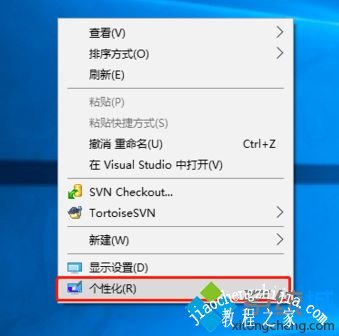
2、进入到个性化设置界面,默认展示的第一项背景内容
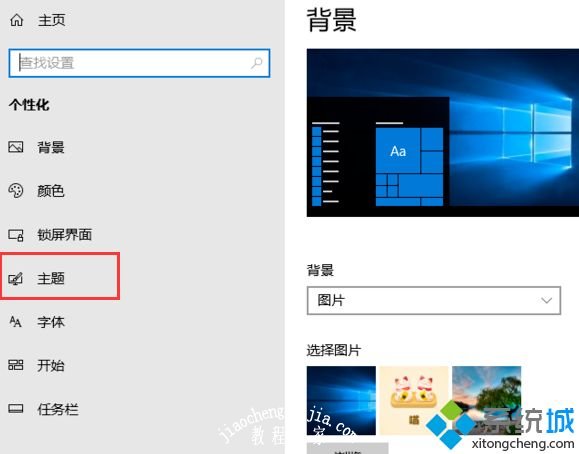
3、点击左侧的【主题】菜单项,右侧出现主题相关设置
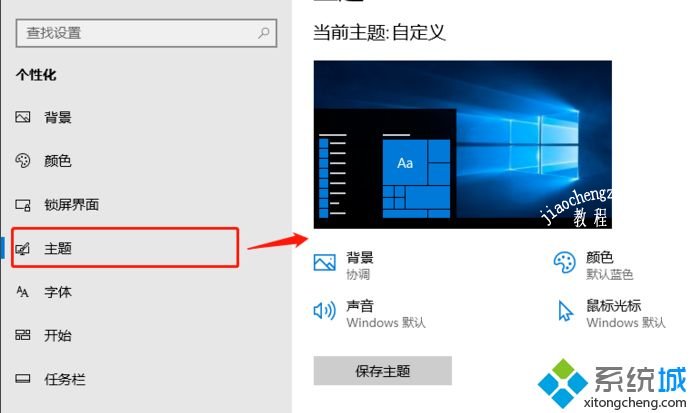
4、在右侧主题设置界面往下拉,找到并点击【桌面图标设置】选项

5、在【桌面图标设置】弹窗中,勾选【计算机】,点击【确定】按钮
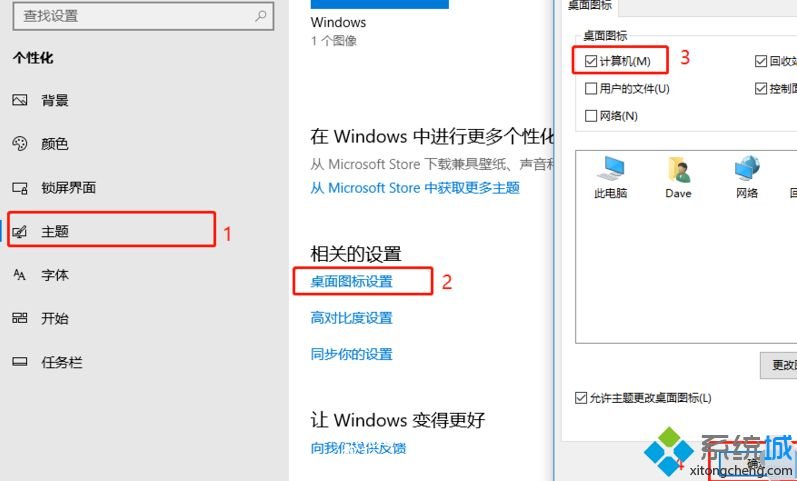
6、回到电脑桌面,就能看到【我的电脑】也就是【此电脑】在桌面显示了

关于w10把我的电脑放到桌面的方法就为大家介绍到这里啦,希望能够帮助到大家哦。




![win10系统桌面“我的电脑”图标不见了如何找回[多图]](https://img.jiaochengzhijia.com/uploads/allimg/200501/134P62S0-0-lp.png@crop@160x90.png)
![win10游戏掉帧如何解决 win10玩游戏卡顿掉帧的处理方法[多图]](https://img.jiaochengzhijia.com/uploads/allimg/200428/1G50341K-0-lp.png@crop@240x180.png)
![win10iem总是被禁用怎么办 解决win10iem总是被禁用的方法[多图]](https://img.jiaochengzhijia.com/uploads/allimg/200504/12161R0W-0-lp.png@crop@240x180.png)
![w10共享时没有guest是什么原因 w10系统guest不见了的解决办法[多图]](https://img.jiaochengzhijia.com/uploads/allimg/200506/13251J207-0-lp.png@crop@240x180.png)
![win10进入BIOS界面的详细步骤[多图][多图]](https://img.jiaochengzhijia.com/uploads/allimg/200506/1606133W2-0-lp.jpg@crop@240x180.jpg)